如何从iPhone或iPad中删除所有照片
本指南说明了如何单独或批量删除iPhone或iPad的照片。在删除所有内容之前,请记住备份重要照片!

删除个人照片:
- 打开照片应用程序。
- 导航到包含照片的专辑。
- 方法1:长印刷照片,然后选择“从库中删除”。
- 方法2:点击“选择”,选择照片,然后点击垃圾图标。
已删除的照片转到“最近删除”的专辑30天,然后永久删除。 iPad的过程相同。
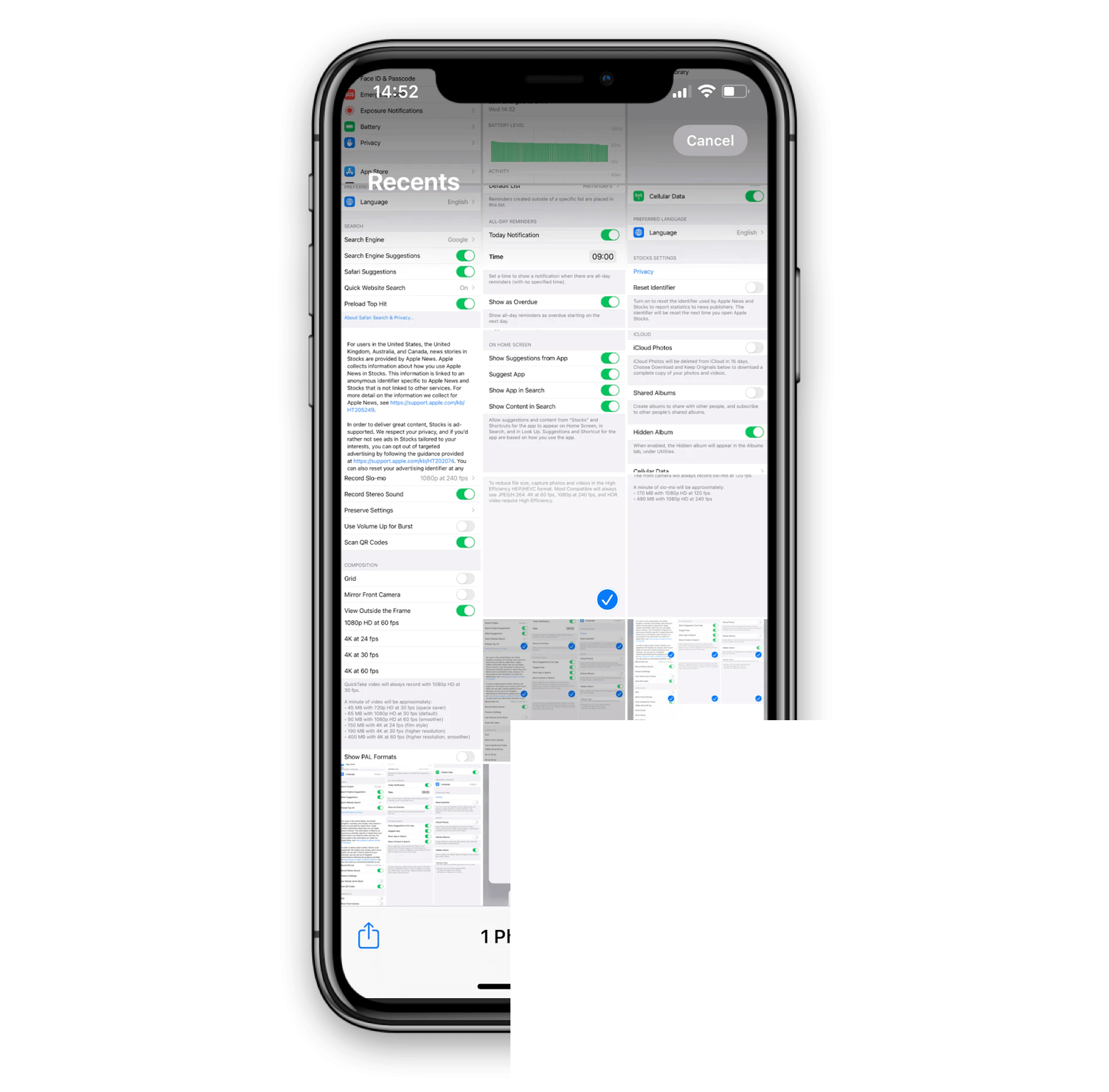
删除所有照片:
- 转到“所有照片”或“ Recents”专辑。
- 点击“选择。”。
- 快速点击底部照片并滑动以选择所有照片(这可能需要尝试一些尝试)。

- 点击垃圾图标以确认删除。
永久删除照片:
- 打开“最近删除”的专辑。
- 点击“选择。”。
- 点击“删除所有”并确认。 iPad也是如此。


从Mac中删除照片:
- 将iPhone连接到Mac并授权连接。
- 打开图像捕获(查找器>应用程序>图像捕获)。

- 选择您的iPhone。
- 选择所有照片(命令A)。
- 单击红色删除图标并确认。
其他提示:
- 在删除之前,请始终备份照片。
- 使用Cleanmy®Phone之类的应用程序来识别和删除重复的照片以释放空间。
- CleanMymac X可以帮助您清理Mac。
- iOS的AnyTrans提供其他备份和数据迁移选项。



该综合指南提供了从iPhone或iPad删除照片的各种方法,可满足不同的需求和喜好。切记始终优先考虑备份您的重要数据。
以上是如何从iPhone或iPad中删除所有照片的详细内容。更多信息请关注PHP中文网其他相关文章!

热AI工具

Undress AI Tool
免费脱衣服图片

Undresser.AI Undress
人工智能驱动的应用程序,用于创建逼真的裸体照片

AI Clothes Remover
用于从照片中去除衣服的在线人工智能工具。

Clothoff.io
AI脱衣机

Video Face Swap
使用我们完全免费的人工智能换脸工具轻松在任何视频中换脸!

热门文章

热工具

记事本++7.3.1
好用且免费的代码编辑器

SublimeText3汉化版
中文版,非常好用

禅工作室 13.0.1
功能强大的PHP集成开发环境

Dreamweaver CS6
视觉化网页开发工具

SublimeText3 Mac版
神级代码编辑软件(SublimeText3)
 如何分享我的Mac的屏幕
Jul 14, 2025 am 01:18 AM
如何分享我的Mac的屏幕
Jul 14, 2025 am 01:18 AM
要将Mac屏幕共享给别人,可根据不同场景选择合适的方法。一是通过Zoom等视频会议工具,点击“共享”按钮选择屏幕或特定窗口进行共享;二是使用Messages或FaceTime发起屏幕共享会话,点击“ ”号选择“屏幕共享”并邀请对方查看或控制;三是利用系统自带的“屏幕共享”App,在目标Mac上启用该功能并通过Finder连接到服务器地址实现远程访问;此外还需注意权限设置、隐私保护及网络性能影响等细节问题。
 如何在Mac屏幕上检查死像素
Jul 20, 2025 am 02:45 AM
如何在Mac屏幕上检查死像素
Jul 20, 2025 am 02:45 AM
要检查Mac屏幕坏点,可使用显示器测试网站、macOS自带功能或第三方应用。①访问deadpixeltest.org等网站,全屏显示红、绿、蓝等纯色画面,在暗光环境下观察是否有固定不变的黑点或彩色点;②通过“预览”App创建纯色全屏图像并放大查看细节,或截图后缩放检查可疑区域;③安装PixelTester、LCDInspector等工具进行更系统检测,支持自定义图案和亮度模拟;④注意区分坏点与灰尘或卡住像素,后者可能通过修复工具恢复。确认为坏点后应及时联系Apple官方售后处理。
 如何控制Apple Silicon Mac&MacBook Pro上的风扇速度
Jul 17, 2025 am 09:05 AM
如何控制Apple Silicon Mac&MacBook Pro上的风扇速度
Jul 17, 2025 am 09:05 AM
尽管MacOS会自动照顾冷却风扇管理,但在某些特定情况下,其方法可能不是最有效的。经验丰富的用户可能会发现手动调整其Apple Silicon Mac上的风扇速度是有用的
 如何在Mac上输入特殊字符
Jul 21, 2025 am 01:11 AM
如何在Mac上输入特殊字符
Jul 21, 2025 am 01:11 AM
thereAreSeveralbuilt-InMethodStotypecialCharactersonAmac.1.UseKeyboardShortCutswithTheOptionorShiftKeyForKeyForCommonSymbols,SupeSoption EthenspaceBarforanAcuteaccent(程体
 M1/M2/M3 Mac上的统一内存是什么?
Jul 14, 2025 am 12:55 AM
M1/M2/M3 Mac上的统一内存是什么?
Jul 14, 2025 am 12:55 AM
UnifiedMemoryInApple的Sm-seriesmacsimprovesperformandemandeffieflysinglememorypoolsharedAcrosthecpu,gpu和hotherComponents.1)limiketraditionalpcswithseparateparatemandseparatemandsparatemandvram,unifymememorydynamalyallyallyallyallyallyallyallyallyallyallocates-mememememememememememememeciendecopiyed redingingingingingingnatiantatewandatewnateDateDateDateNateDantating
 如何在Finder中显示路径栏
Jul 15, 2025 am 12:07 AM
如何在Finder中显示路径栏
Jul 15, 2025 am 12:07 AM
要打开macOSFinder路径栏,点击“查看”菜单并选择“显示路径栏”即可。路径栏位于窗口底部,显示当前位置到根目录的层级路径,区别于显示文件数量和大小的状态栏。使用快捷键Shift Command P可快速开关路径栏。若路径栏在深色模式下不明显,可切换浅色模式或将鼠标悬停其上以增强对比。设置一次后通常无需重复调整,除非更换系统环境或进行演示时。
 什么是Mac上的聚光灯搜索
Jul 15, 2025 am 12:08 AM
什么是Mac上的聚光灯搜索
Jul 15, 2025 am 12:08 AM
Spotlight搜索是Mac上的快速查找工具,通过Command(⌘) 空格键、触控板手势或点击放大镜图标打开。它支持搜文件、应用、邮件、天气、计算等,并可通过添加限定词提升搜索效率。如需调整搜索结果,可在系统设置中修改“搜索结果”和“隐私”标签页的选项。若Spotlight出现问题,可尝试重建索引:在“隐私”标签页中添加并删除主磁盘。掌握这些技巧能显着提高日常使用Mac的效率。
 如何在Mac上设置警报或计时器
Jul 14, 2025 am 12:37 AM
如何在Mac上设置警报或计时器
Jul 14, 2025 am 12:37 AM
在Mac上设置闹钟或计时器的方法有三种:一是使用日历应用创建事件提醒,二是结合Automator和终端命令制作定时播放声音的计时器,三是通过第三方应用如TimerTab、Alarmy、Timeless获得更丰富的功能支持。用户可根据需求选择最适合的方案。







